Utforska aktivitetsfeeden i Microsoft Teams
Grunderna i aktivitetsfeed
Välj Aktivitet 


Välj Fler alternativ 
Du kan välja växlingsknappen Endast olästaom du vill begränsa vyn till olästa meddelanden.
När en röd cirkel visas bredvid Aktivitet 
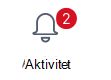
Symboler för aktivitetsfeed
Vi har kopplat unika symboler till olika typer av meddelanden i din feed. På så sätt kan du titta igenom din feed och prioritera baserat på följande:
|
|
@mentions specifikt av dig. |
|
|
@team omnämnanden för team du är med i. |
|
|
@channel omnämnanden i team som du är med i. |
|
|
Svarar på dina inlägg. |
|
|
Inlägg som du gillade. |
|
|
Du har lagts till i ett team. |
|
|
Du blev teamägare. |
|
|
Populära inlägg. |
|
|
Föreslagna inlägg. |
Grunderna i aktivitetsfeed
Välj Aktivitet 

Välj Fler alternativ 
Du kommer åt aviseringsinställningarna genom att välja din profilbild längst upp till vänster och sedan välja Meddelanden.
När en röd cirkel visas bredvid Aktivitet 
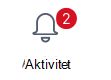
Symboler för aktivitetsfeed
Vi har kopplat unika symboler till olika typer av meddelanden i din feed. På så sätt kan du titta igenom din feed och prioritera baserat på följande:
|
|
@mentions specifikt av dig. |
|
|
|
@team omnämnanden för team du är med i. |
|
|
|
@channel omnämnanden i team som du är med i. |
|
|
|
Svarar på dina inlägg. |
|
|
|
Inlägg som du gillade. |
|
|
|
Du har lagts till i ett team. |
|
|
|
Du blev teamägare. |
|
|
|
Populära inlägg. |
|
|
|
Föreslagna inlägg. |



















